文章详情页
Win10打开网页提示“SSL连接错误”怎么办?
我们经常会使用到浏览器浏览器网页,但有的时候也会遇到一些问题。这不就有Win10系统的用户,在浏览器网页的时候,出现了“SSL连接错误”提示,这是什么情况?那遇到这样的情况,要怎么去解决好呢?现在小编就和大家说一下Win10打开网页提示“SSL连接错误”的解决方法。
方法如下:
1、按下“Win+R”组合键打开运行,在运行框中输入:inetcpl.cpl 点击确定打开“internet 选项”;
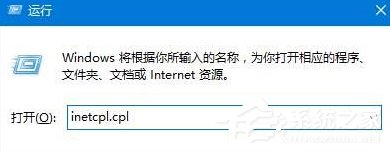
2、切换到【高级】选项卡;
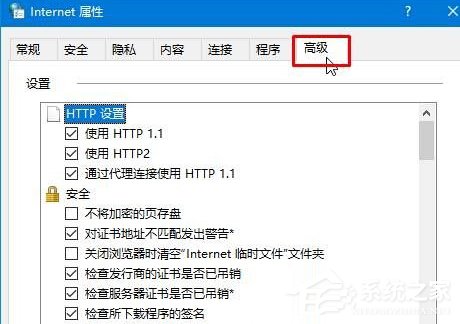
3、在设置框中勾选“使用SSL 3.0”、“使用SSL1.0”、“使用SSL 1.1”、“使用SSL 1.2”点击应用并点击确定;
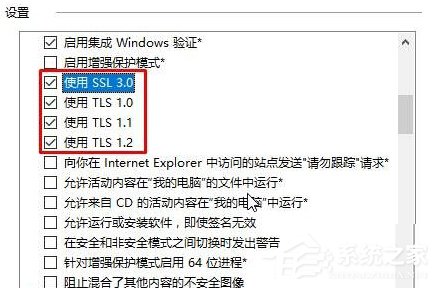
4、重启浏览器即可解决SSL连接错误的问题了!
关于Win10打开网页提示“SSL连接错误”的解决方法就给你们介绍到这里了;出现“SSL连接错误”提示的问题,是由于一些网页需要浏览器支持SSL才可以进行访问。希望能够对你们有所帮助。
相关文章:
1. 华为笔记本如何重装系统win10?华为笔记本重装Win10系统步骤教程2. Win10凭证管理在哪里?Win10凭证管理器怎么打开?3. UOS文本编辑器如何全屏窗口启动? UOS全屏方式查看文件的技巧4. UOS文档查看器怎么添加书签? UOS添加书签的三种方法5. 中兴新支点操作系统全面支持龙芯3A3000 附新特性6. Win11控制面板在哪里?Win11控制面板开启方法7. Win10如何删除快速访问中的浏览记录?8. Win10如何一键激活小娜?Win10一键激活小娜的方法9. Win11应用程序发生异常怎么办? Win11系统应用程序崩溃无法打开解决办法10. Win10如何拦截电脑弹窗广告?Windows10弹窗广告去除拦截方法
排行榜
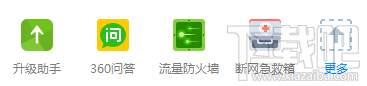
 网公网安备
网公网安备